Se hai dimenticato la password o non riesci ad accedere a my.anydesk.com con le tue credenziali attuali, puoi reimpostare la password. Ciò ti consentirà di riottenere l'accesso al tuo account my.anydesk .
🦉 Se ricordi la password e vuoi solo cambiarla, consulta this article.
🚨 IMPORTANTEmy.anydesk I e my.anydesk II sono portali separati, ciascuno con le proprie credenziali di accesso.
È necessario utilizzare l'indirizzo e-mail e la password corretti per il portale a cui si desidera accedere.
La reimpostazione della password su un portale non influisce sull'altro.
Per reimpostare la password su my.anydesk I:
Vai alla pagina Reset password , inserisci l'indirizzo e-mail associato alla tua licenza AnyDesk e fai clic su Ripristina.
Apri l'e-mail da noreply@anydesk.com e seleziona il collegamento fornito.
💡 Se non vedi l'e-mail, controlla la cartella della posta indesiderata o dello spam.Nella pagina aperta, inserisci la tua email, la nuova password e ripetila.
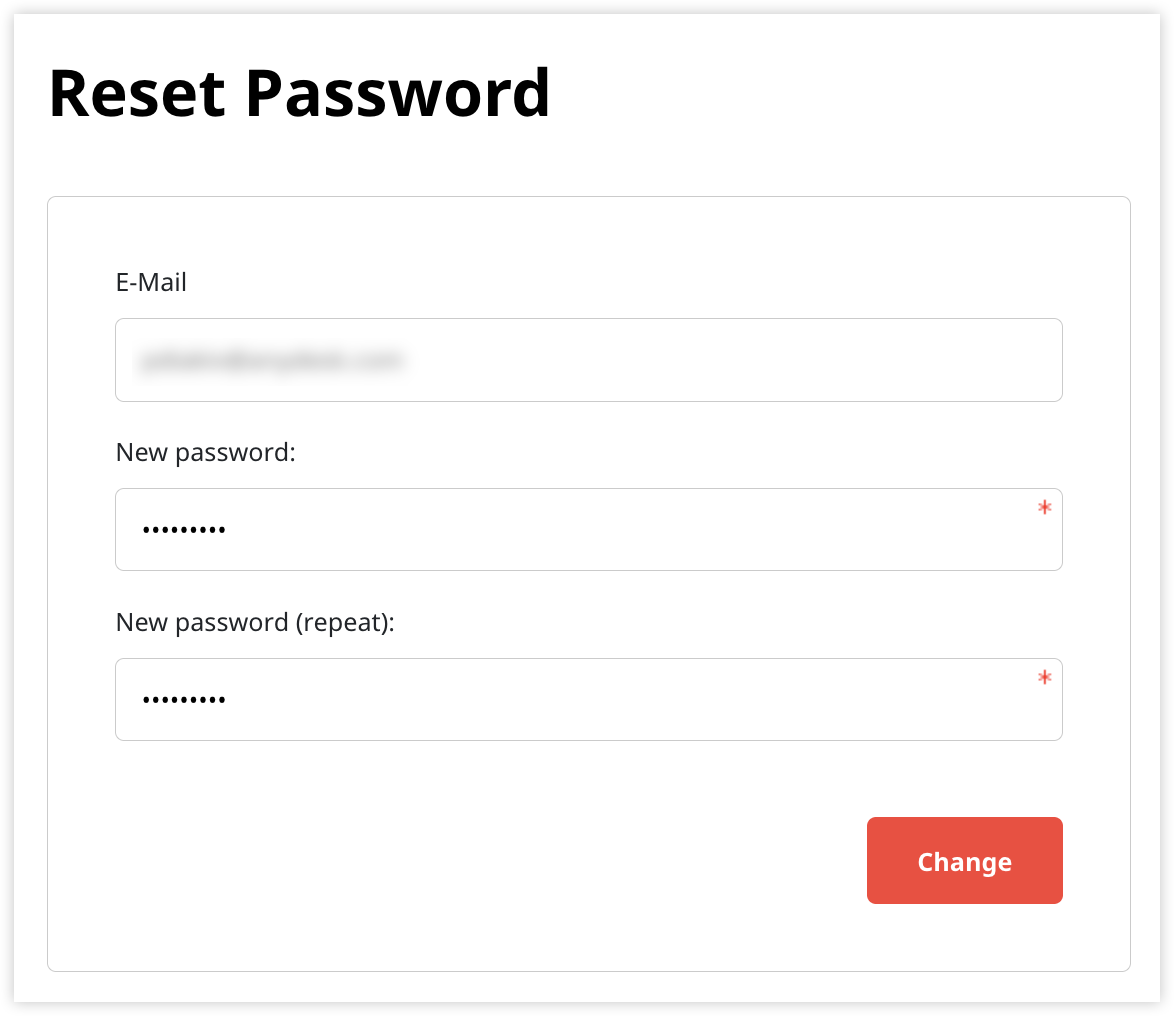
Fare clic su Cambia.
Successivamente, sarai in grado di accedere a my.anydesk I con la nuova password.
🚨 IMPORTANTESe hai acquistato la licenza tramite uno dei nostri rivenditori ufficiali e hai dimenticato la password per my.anydesk I, contatta il rappresentante del fornitore per richiedere la reimpostazione della password. Ti invieremo quindi una password temporanea, che potrai modificare in seguito nella scheda Impostazioni su my.anydesk I.
Per reimpostare la password su my.anydesk II:
Vai alla pagina Reset password , inserisci l'indirizzo e-mail associato alla tua licenza AnyDesk e fai clic su Invia.
Apri l'e-mail da noreply@anydesk.com e seleziona il link Reimposta password.
💡 Se non vedi l'e-mail, controlla la cartella della posta indesiderata o dello spam.Nella pagina che si apre, inserisci la tua nuova password e confermala.
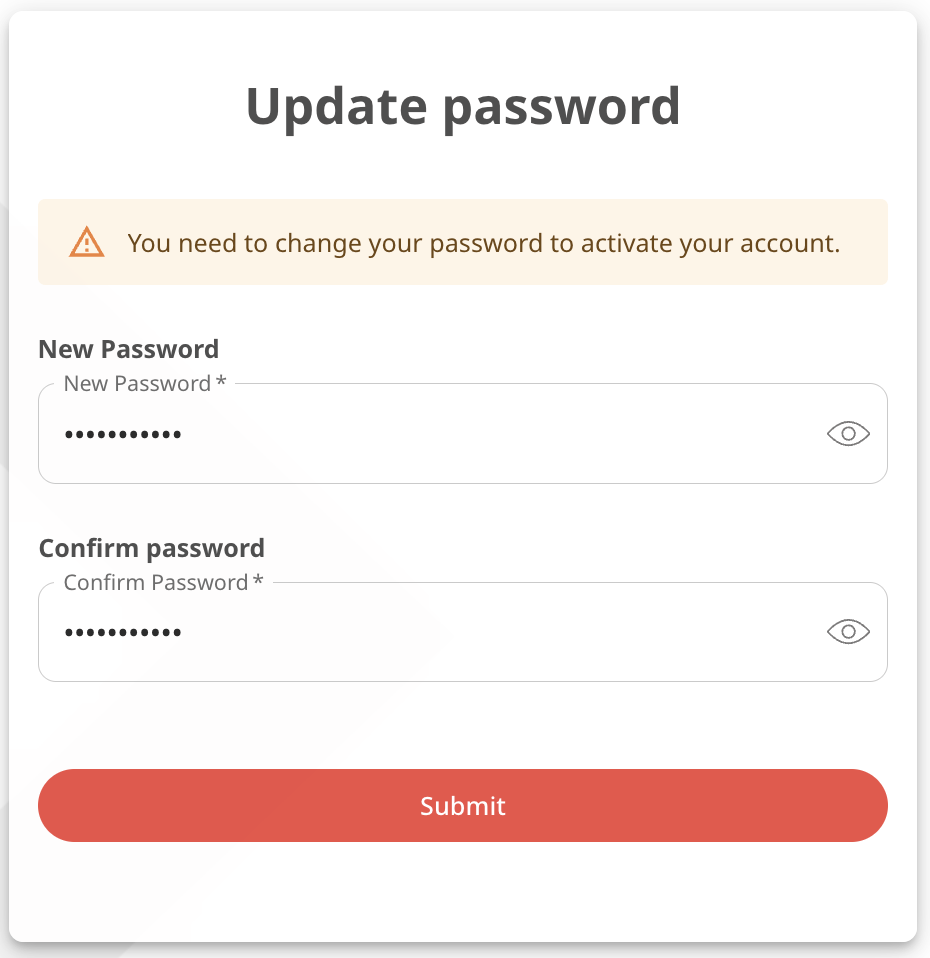
Fai clic su Invia.
Successivamente, sarai in grado di accedere a my.anydesk II con la nuova password.
Non ricevo l'e-mail per la reimpostazione della password
Se hai richiesto la reimpostazione della password ma non hai ricevuto l'e-mail, prova a seguire questa procedura:
Controlla la cartella dello spam o della posta indesiderata . Le e-mail automatizzate, come la reimpostazione della password, vengono talvolta filtrate dai provider di posta elettronica o dai software di sicurezza.
Attendi qualche minuto. Potrebbe verificarsi un breve ritardo nella consegna delle e-mail.
Se l'e-mail continua a non arrivare e non è nella cartella spam, contatta il nostro team di supporto all'indirizzo support@anydesk.com.